Thụt lề các đoạn trong Word 2010
Trong chương này, chúng ta sẽ thảo luận về cách thụt lề đoạn văn trong Word 2010. Như bạn đã biết, cài đặt lề xác định khoảng trống xuất hiện ở mỗi bên của đoạn văn. Bạn có thể thụt lề các đoạn trong tài liệu của mình từ lề trái, lề phải hoặc cả hai lề. Chương này sẽ hướng dẫn bạn cách thụt lề đoạn văn có hoặc không có dòng đầu tiên của đoạn văn.
Thụt lề trái
Thụt lề trái có nghĩa là di chuyển cạnh trái của đoạn văn vào trong về phía giữa đoạn văn. Hãy để chúng tôi sử dụng các bước sau để tạo thụt lề trái.
Step 1 - Nhấp vào bất kỳ đâu trên đoạn văn bạn muốn thụt lề trái và nhấp vào Increase Indent nút có sẵn trên Home tab hoặc chỉ cần nhấn Ctrl + Mchìa khóa. Bạn có thể nhấp nhiều lần để tạo thụt lề sâu hơn.
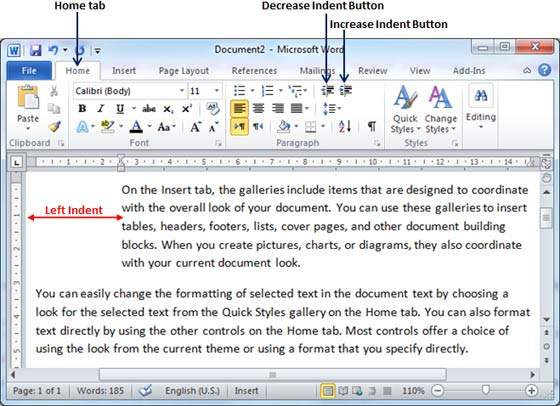
Step 2 - Bạn có thể loại bỏ thụt lề trái bằng cách nhấp vào Decrease Indent nút có sẵn trên Home tab hoặc chỉ cần nhấn Ctrl + Shift+ Mchìa khóa. Bạn có thể nhấp nhiều lần để loại bỏ thụt lề sâu hơn.
Bạn cũng có thể sử dụng Paragraph DialogHộp để đặt thụt lề trái và phải. Chúng ta sẽ thấy hộp thoại này trong phần cuối của chương này.
Thụt lề phải
Thụt lề phải có nghĩa là di chuyển cạnh bên phải của đoạn văn vào trong về phía giữa đoạn văn. Hãy để chúng tôi sử dụng các bước sau để tạo thụt lề đúng.
Step 1- Bấm vào bất kỳ đâu trên đoạn văn bạn muốn thụt lề và sau đó bấm vào con quay Tăng Thụt lề Phải có trên tab Bố cục Trang. Bạn có thể nhấp vào con quay nhiều lần để tạo thụt lề sâu hơn. Bạn cũng có thể sử dụng công cụ quay Thụt lề trái để đặt thụt lề trái từ cùng một vị trí.

Step 2 - Bạn có thể loại bỏ thụt lề phải bằng cách nhấp vào Decrease Right Indent spinner theo hướng ngược lại.
Bạn cũng có thể sử dụng Paragraph Dialog Boxđể đặt thụt lề trái và phải. Chúng ta sẽ thấy hộp thoại này trong phần tiếp theo.
Thụt lề dòng đầu tiên
Bạn có thể di chuyển phía bên trái của dòng đầu tiên của đoạn văn vào phía trong về phía giữa. Hãy để chúng tôi xem quy trình thực hiện thụt lề dòng đầu tiên.
Step 1 - Nhấp vào bất kỳ đâu trên đoạn văn bạn muốn thụt lề phải và nhấp vào Paragraph Dialog Box launcher có sẵn trên Home tab.
Step 2 - Nhấp vào Before Text con quay để đặt thụt lề trái và chọn First Line Optionđể di chuyển phía bên trái của dòng đầu tiên của đoạn văn vào trong về phía giữa. Bạn có thể kiểm soát chuyển động bằng cách đặtIndentation Unit. Hộp xem trước sẽ chỉ cung cấp ý tưởng chứ không phải trạng thái thụt lề.
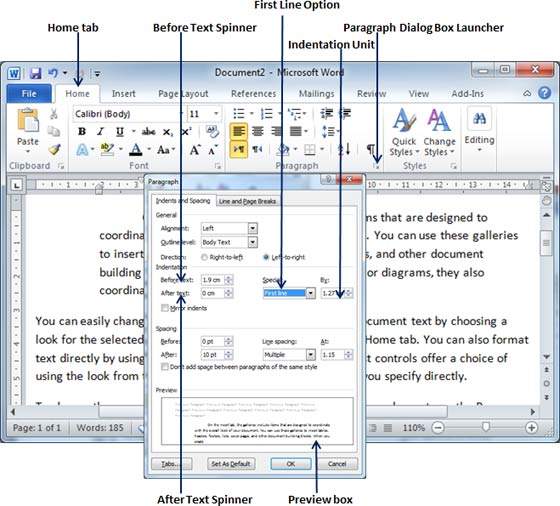
Thụt lề treo
Bạn có thể di chuyển phía bên trái của dòng đầu tiên của đoạn văn sang trái, ra khỏi tâm được gọi là hanging indentation. Hãy để chúng tôi xem quy trình để thực hiện thụt lề treo.
Step 1 - Nhấp vào bất kỳ đâu trên đoạn văn bạn muốn thụt lề phải và nhấp vào Paragraph Dialog Box launcher có sẵn trên Home tab.
Step 2 - Nhấp vào Before Text con quay để đặt thụt lề trái và chọn Hanging Optionđể di chuyển phía bên trái của dòng đầu tiên của đoạn văn sang trái, ra khỏi tâm. Bạn có thể kiểm soát chuyển động bằng cách đặtIndentation Unit. Hộp xem trước sẽ chỉ cung cấp ý tưởng chứ không phải trạng thái thụt lề.
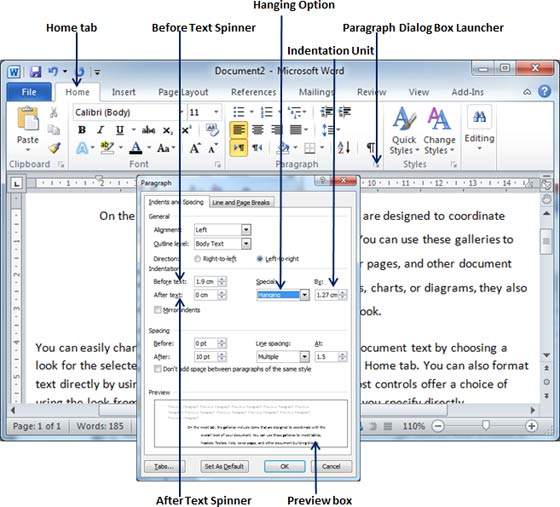
Bạn có thể dùng After Textcon quay để đặt thụt lề phù hợp. Bạn có thể thử nó cho mình.